كيفية إرسال رسائل SMS من R
أسهل طريقة لإرسال رسائل SMS من R هي استخدام واجهة برمجة تطبيقات HTTP/Rest المدمجة في بوابة Ozeki SMS. عند استخدام هذه الواجهة، ستقوم بإرسال رسائل SMS عن طريق إرسال طلب HTTP Post إلى بوابة الرسائل القصيرة. سيحتوي طلب HTTP Post على رسالة مُنسقة بتنسيق json. ستقوم بوابة الرسائل القصيرة بإرسال هذه الرسالة إلى هاتف المستلم، وسيتم إرجاع استجابة HTTP 200 OK لطلبك.
ما هو R؟
R هي لغة برمجة وبيئة تستخدم في الغالب للحوسبة الإحصائية والرسومات.
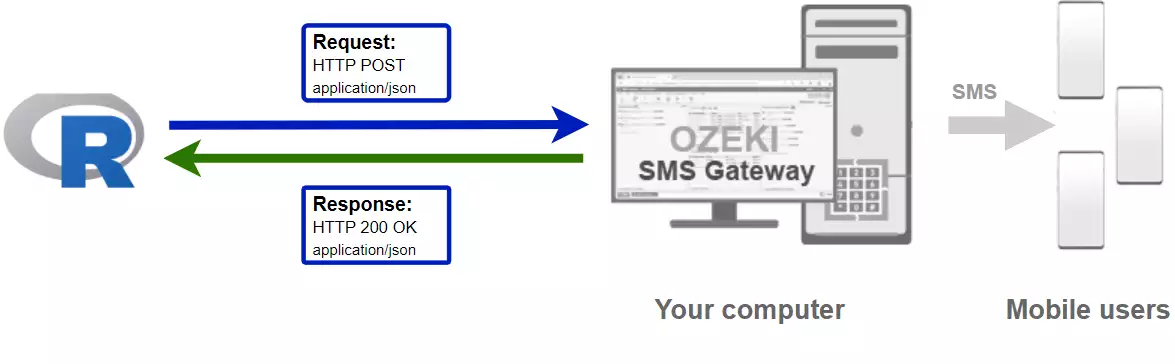
كود R لإرسال رسائل SMS إلى الهاتف المحمول
يوضح مثال كود R لإرسال SMS أدناه كيف يمكنك إرسال رسائل SMS باستخدام واجهة برمجة تطبيقات HTTP Rest الخاصة ببوابة Ozeki SMS باستخدام مكتبة Ozeki.Libs.Rest في R. هذه المكتبة مقدمة لك مجانًا، ويمكنك استخدامها وتعديلها في أي من مشاريعك.
SendSms.Rlibrary(Ozeki.Libs.Rest) configuration <- Ozeki.Libs.Rest::Configuration$new( username = "http_user", password = "qwe123", api_url = "http://127.0.0.1:9509/api" ) msg <- Ozeki.Libs.Rest::Message$new() msg$to_address <- "+36201111111" msg$text <- "Hello world!" api <- Ozeki.Libs.Rest::MessageApi$new(configuration) result <- api$send(msg) print(result$to_string())
كيفية استخدام مثال R لإرسال SMS:
يمكن استخدام مثال R لإرسال SMS هذا في أي تطبيق R. لاستخدامه، يجب عليك تنزيل مكتبة Ozeki.Libs.Rest. بعد تنزيل المكتبة، تحتاج إلى إضافة مرجع إليها في كود المصدر الخاص بك في R. سيسمح لك ذلك باستخدام الفئات المقدمة من مكتبة Ozeki.Libs.Rest. يمكنك استخدام فئة Message لإنشاء الرسالة القصيرة. يمكنك استخدام فئة MessageApi لإرسال الرسالة القصيرة إلى بوابة الرسائل القصيرة. ستقوم بوابة الرسائل القصيرة بإعادة توجيه رسالتك إلى شبكة الهاتف المحمول إما عبر اتصال لاسلكي أو عبر الإنترنت.
تنزيل SendSms.R
يمكن تنزيل كود المصدر الموضح في هذه المقالة واستخدامه وتعديله مجانًا.
تنزيل: SendSms.R.zip (350B)
ما الموجود في ملف SendSms.R.zip؟
في ملف SendSms.R.zip ستجد ملف SendSms.R، الذي يحتوي على كود المثال ليوضح لك كيفية إرسال رسالة SMS. هذا الكود المدرج موضح أدناه.
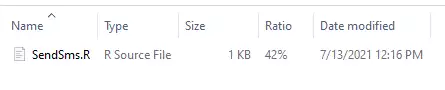
كيفية تثبيت مكتبة Ozeki.Libs.Rest باستخدام سطر أوامر Windows
r
install.packages("devtools")
library(devtools)
install_github('ozekisms/r-send-sms-http-rest-ozeki')
يمكنك اختبار ما إذا تم تثبيت المكتبة عن طريق كتابة:
library(Ozeki.Libs.Rest)
إذا لم يُرجع أي خطأ، فقد تم تثبيت المكتبة بشكل صحيح.
كيفية تثبيت مكتبة Ozeki.Libs.Rest
في هذا الفيديو، سنوضح لك كيفية تثبيت مكتبة Ozeki.Libs.Rest لاستخدامها لاحقًا. سيبدأ الفيديو بفتح موجه الأوامر وسيأخذك إلى جميع الحزم المثبتة. طول الفيديو دقيقة و29 ثانية فقط ولكنه مفصل جدًا. سيكون هذا الفيديو مساعدة كبيرة في العملية.
كيفية إرسال رسائل SMS من R (إرشادات بسيطة)
لإرسال رسائل SMS من R:
- قم بتثبيت مستخدم HTTP API
- قم بتمكين تسجيل أحداث الاتصال في علامة التبويب المتقدمة
- قم بإعداد Visual Studio
- قم بتنزيل ثم استخراج ملف SendSms.R.zip
- قم بتشغيل تطبيق Ozeki SMS Gateway
- قم بتشغيل كود R SendSms.R باستخدام موجه الأوامر
- تحقق من السجلات لمعرفة ما إذا تم إرسال الرسالة القصيرة
تثبيت Ozeki SMS Gateway وإنشاء مستخدم HTTP API
لتتمكن من إرسال رسائل SMS من R، تحتاج أولاً إلى إنشاء مستخدم HTTP SMS API. قم بإنشاء مستخدم باسم مستخدم "http_user"، وكلمة مرور "qwe123" لجعل المثال يعمل دون تعديل.
بعد إعداد البيئة، يمكنك تشغيل كود R الخاص بك.
رابط HTTP API لاستخدام إرسال SMS من R
لإرسال رسائل SMS من R، سيتعين على R إصدار طلب HTTP إلى بوابة الرسائل القصيرة. يظهر رابط API أدناه. لاحظ أنه يجب استبدال عنوان IP (127.0.0.1) بعنوان IP الخاص ببوابة الرسائل القصيرة. إذا تم تثبيت Ozeki SMS Gateway على نفس الكمبيوتر الذي يعمل عليه تطبيق R لإرسال الرسائل القصيرة، فيمكن أن يكون هذا 127.0.0.1. إذا تم تثبيته على كمبيوتر مختلف، فيجب أن يكون عنوان IP الخاص بهذا الكمبيوتر.
http://127.0.0.1:9509/api?action=rest
مصادقة HTTP لإرسال الرسائل القصيرة من R
لمصادقة عميل الرسائل القصيرة في R، تحتاج إلى إرسال اسم المستخدم وكلمة المرور في سلسلة مشفرة بـ base64 إلى الخادم في طلب HTTP. التنسيق المستخدم هو: base64(username+":"+password). في R يمكنك استخدام الكود التالي لإجراء هذا التشفير:
username_password <- paste(username, ":", password, sep="")
username_password_encoded <- base64enc::base64encode(charToRaw(username_password))
return (paste("Basic", username_password_encoded, sep=" "))
على سبيل المثال، إذا قمت بتشفير اسم المستخدم 'http_user' وكلمة المرور 'qwe123'، ستحصل على السلسلة المشفرة بـ base64 التالية: aHR0cF91c2VyOnF3ZTEyMw==. لإرسال
رأس طلب HTTP لإرسال الرسائل القصيرة من R
لإرسال الرسائل القصيرة، تحتاج إلى تضمين الأسطر التالية كرؤوس في طلب HTTP. لاحظ أننا نضمن نوع المحتوى ورأس المصادقة.
Content-Type: application/json Authorization: Basic QWxhZGRpbjpvcGVuIHNlc2FtZQ==
طلب HTTP لإرسال الرسائل القصيرة من R
لإرسال الرسالة القصيرة، سيقوم تطبيق R الخاص بك بإرسال طلب HTTP مشابه للطلب أدناه. لاحظ أن هذا الطلب يحتوي على جزء رأس HTTP وجزء جسم HTTP. جسم HTTP هو سلسلة بيانات مشفرة بـ JSON. يحتوي على رقم المستلم ونص الرسالة.
POST /api?action=sendmsg HTTP/1.1
Content-Length: 329
Content-Type: application/json
Accept: application/json
Accept-Encoding: deflate, gzip
Authorization: Basic aHR0cF91c2VyOnF3ZTEyMw==
Host: 127.0.0.1:9509
User-Agent: libcurl/7.64.1 r-curl/4.3.2 httr/1.4.2
{
"messages": [
{
"message_id": "38ad4dfe-3fa3-449c-95c9-b5e9c6ce3b62",
"to_address": "+36201111111",
"text": "مرحبًا بالعالم!",
"create_date": "2021-07-13T12:46:23",
"valid_until": "2021-07-20T12:46:23",
"time_to_send": "2021-07-13T12:46:23",
"is_submit_report_requested": true,
"is_delivery_report_requested": true,
"is_view_report_requested": true
}
]
}
استجابة HTTP المستلمة من مثال الرسائل القصيرة في R
بمجرد أن يتلقى بوابة الرسائل القصيرة هذا الطلب، سيولد استجابة HTTP. ستحتوي استجابة HTTP على رمز حالة، للإشارة إلى ما إذا كان طلب إرسال الرسالة ناجحًا أم لا. كما ستعود أيضًا بهيكل مشفر بـ JSON لتزويدك بتفاصيل مفيدة حول إرسال الرسالة.
HTTP/1.1 200 OK
User-Agent: OZEKI 10.3.123 (www.myozeki.com)
Content-Type: application/json; charset=utf8
Last-Modified: Tue, 13 Jul 2021 13:39:07 GMT
Server: 10/10.3.123
Transfer-Encoding: chunked
{
"http_code": 200,
"response_code": "SUCCESS",
"response_msg": "تمت إضافة الرسائل إلى قائمة الانتظار للتسليم.",
"data": {
"total_count": 1,
"success_count": 1,
"failed_count": 0,
"messages": [
{
"message_id": "38ad4dfe-3fa3-449c-95c9-b5e9c6ce3b62",
"from_station": "%",
"to_address": "+36201111111",
"to_station": "%",
"text": "مرحبًا بالعالم!",
"create_date": "2021-07-13 12:46:23",
"valid_until": "2021-07-20 12:46:23",
"time_to_send": "2021-07-13 12:46:23",
"submit_report_requested": true,
"delivery_report_requested": false,
"view_report_requested": false,
"tags": [
{
"name": "Type",
"value": "SMS:TEXT"
}
],
"status": "SUCCESS"
}
]
}
}
ربط بوابة الرسائل القصيرة الخاصة بك بشبكة الهاتف المحمول وإنشاء حساب مستخدم لـ HTTP API (فيديو تعليمي)
نفترض أنك قمت بالفعل بتثبيت بوابة Ozeki للرسائل القصيرة، وأنك قمت بربطها بشبكة الهاتف المحمول. لكي تتمكن من إرسال رسائل قصيرة إلى هاتف محمول من R، تحتاج إلى إعداد حساب مستخدم لـ HTTP API في بوابة Ozeki للرسائل القصيرة. في هذا الفيديو سنشرح لك عملية تثبيت HTTP API. يبلغ طول الفيديو 30 ثانية فقط ويحتوي على جميع المعلومات التي تحتاجها لإعداد HTTP API. ستتعلم كيفية إنشاء مستخدم جديد في بوابة Ozeki للرسائل القصيرة وكيفية تكوينه.
كيفية إرسال رسائل قصيرة من R باستخدام واجهة برمجة تطبيقات الرسائل القصيرة في R (فيديو تعليمي)
يظهر لك هذا الفيديو كيفية تنزيل ملف SendSms.R.zip من هذه الصفحة. إذا شاهدت الفيديو، ستلاحظ أن محتويات ملف SendSms.R.zip موضوعة على سطح مكتب Windows. سترى أيضًا أننا نستخدم موجه الأوامر لإرسال الرسالة القصيرة. يبلغ طول الفيديو 32 ثانية فقط ويوضح جميع الخطوات التي تحتاج إلى اتخاذها. نستخدم في هذا الفيديو بوابة Ozeki للرسائل القصيرة، وهي تطبيق بوابة قوي وسهل التعلم.
مثال الرسائل القصيرة في R: SendSms.R
الكود المثال أدناه هو جزء من SendSms.R.
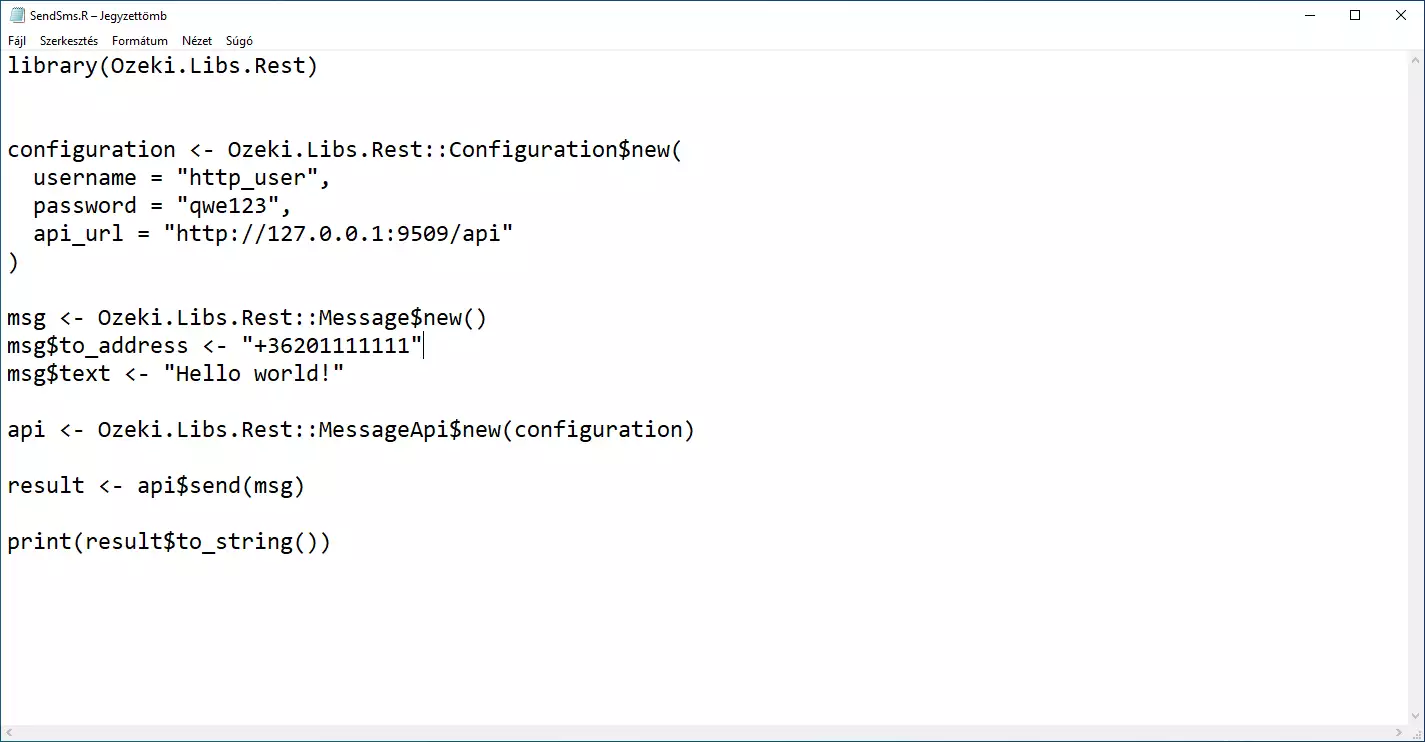
كيفية التحقق من قبول الرسالة النصية من قبل مستخدم HTTP
بعد إرسال الرسالة النصية، من الجيد التحقق من بوابة الرسائل النصية الخاصة بك، لمعرفة ما تم استلامه. يمكنك التحقق من السجل عن طريق فتح تفاصيل مستخدم HTTP من وحدة تحكم إدارة بوابة Ozeki للرسائل النصية. يوضح الفيديو التالي ما الذي يجب البحث عنه.
كيفية التحقق من إرسال الرسالة النصية إلى شبكة الهاتف المحمول
الخطوة الأخيرة في التحقق من الإجراء هي الاطلاع على سجلات اتصال شبكة الهاتف المحمول. قد تحتاج إلى تفعيل التسجيل في إعدادات الاتصال قبل إرسال الرسالة لرؤية السجلات. إذا تم تفعيل التسجيل، سترى رقم الهاتف ونص الرسالة التي أرسلتها.
كيفية استلام الرسائل النصية على هاتف أندرويد (برنامج تعليمي بالفيديو)
في هذا الفيديو، ستشاهد عملية استلام رسالة نصية على هاتف أندرويد. سيبدأ الأمر بصفحة رئيسية عادية في أندرويد. ستظهر إشعار الرسالة النصية. ستتعلم أيضًا كيفية فتح الرسالة النصية من الإشعار. يستغرق الفيديو 18 ثانية فقط، لكنه يعرض العملية بأكملها.
ملخص
الغرض من هذا الدليل هو عرض عملية إرسال الرسائل النصية باستخدام لغة R بمساعدة بوابة Ozeki للرسائل النصية. هذه المعرفة تمنحك القدرة على التواصل مع العملاء باستخدام كود R بسيط وبوابة Ozeki للرسائل النصية. من المهم ملاحظة أن بوابة Ozeki للرسائل النصية تعمل في أي دولة ويمكنها إرسال واستقبال الرسائل النصية عبر اتصالات متنوعة بالهاتف المحمول، مما يعني أن المراسلة الدولية ممكنة أيضًا باستخدام هذا البرنامج.
تأكد من عدم إنهاء دراستك هنا، قم بزيارة صفحة البرامج التعليمية لـ Ozeki حيث يمكنك العثور على المزيد من المعلومات حول مواضيع مشابهة، مثل إرسال رسائل نصية متعددة و جدولة الرسائل النصية في R.
الشيء التالي الذي يجب فعله الآن هو تنزيل بوابة Ozeki للرسائل النصية والبدء في العمل!
